简介:Oracle VM VirtualBox是一款开源虚拟化软件,支持在Windows系统上运行多个虚拟操作系统,适用于32位和64位架构。它的核心特性包括支持多种客体系统和提供先进的虚拟化技术。用户可以创建和配置虚拟机,以满足测试、开发和教学等多种需求。本安装程序允许用户在Windows系统中安装VirtualBox,享受虚拟化带来的便利。
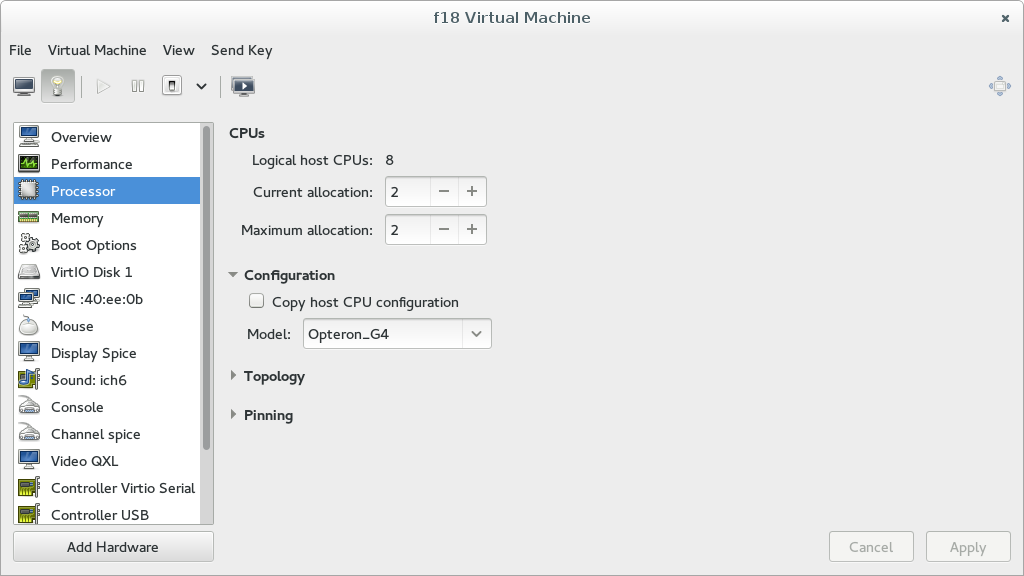
1. Oracle VM VirtualBox概述
Oracle VM VirtualBox是一个开源的虚拟化软件,允许用户在同一台物理计算机上运行多个操作系统,无论是为了测试新软件、开发应用程序还是运行与当前操作系统不兼容的应用程序。作为一个功能强大的工具,VirtualBox支持广泛的客户操作系统,从流行的桌面系统到较少见的服务器操作系统,并在个人用户、企业用户乃至云环境中得到了广泛应用。
VirtualBox的设计初衷是提供一个简单易用、性能优越且免费的虚拟化解决方案。它通过提供一系列精心设计的界面,使得创建和管理虚拟机变得直观而高效。此外,VirtualBox还提供了广泛的命令行工具,满足了高级用户和自动化环境的需求。随着技术的不断进步,VirtualBox也在不断地更新和改进,以提供更好的用户体验和更高级的虚拟化功能。
在接下来的章节中,我们将深入了解VirtualBox对不同操作系统的支持情况,探讨虚拟机的工作原理,以及Oracle提供的维护和更新服务,最后还会介绍VirtualBox的跨平台特性和高级功能。通过这些内容的学习,读者将能全面掌握VirtualBox的强大功能,并有效利用它来满足日常的虚拟化需求。
2. 支持的操作系统种类
2.1 主流操作系统支持情况
2.1.1 Windows系列
VirtualBox 对 Windows 系列的操作系统提供了广泛的支持。无论您使用的是 Windows 10,还是较早版本的 Windows 7、Windows 8 或 Windows 8.1,VirtualBox 都能提供良好的虚拟化体验。对于最新的 Windows 系统,VirtualBox 可以利用硬件虚拟化技术,如 Intel VT-x 和 AMD-V,以提供更接近物理机的性能。对于旧版本的 Windows 系统,虽然可能无法享受到全部的硬件加速功能,但 VirtualBox 依然保证了基本的虚拟化功能可用。
2.1.2 Linux发行版
Linux 用户同样可以在 VirtualBox 中体验到强大的虚拟化功能。主流的 Linux 发行版,包括 Ubuntu、Fedora、Debian、CentOS 等,都能够得到 VirtualBox 的支持。这意味着 Linux 开发者和爱好者可以在一个隔离的环境中测试各种软件,而不用担心影响到宿主机的系统稳定。Linux 社区的活跃也为 VirtualBox 的发展提供了宝贵的意见和补丁。
2.1.3 macOS与BSD系统
苹果的 macOS 和基于 BSD 的系统,如 FreeBSD,也得到了 VirtualBox 的支持。不过,需要注意的是,由于操作系统的限制,某些功能可能无法使用。例如,使用 macOS 时,VirtualBox 可能无法访问所有的硬件资源,从而影响到虚拟机的性能表现。然而,对于那些需要跨平台测试的应用程序,VirtualBox 提供了一个非常灵活的选择。
2.2 操作系统版本的兼容性分析
2.2.1 新旧版本的支持对比
随着操作系统的更新换代,VirtualBox 也会相应地更新其虚拟化技术,以保持与新版本操作系统的兼容性。较新的操作系统版本通常会得到更好的支持,这是因为新版本的 OS 往往会提供更好的硬件支持和更新的驱动程序。然而,一些较旧的操作系统,如 Windows XP 或较早的 Linux 发行版,虽然 VirtualBox 依然提供支持,但在性能和功能上可能存在一些限制。
2.2.2 兼容性问题与解决方案
当遇到操作系统版本与 VirtualBox 不兼容的情况时,可以采取以下几种解决方法:
- 使用较早版本的 VirtualBox :有时候,较旧版本的 VirtualBox 与较新的操作系统版本更加兼容。
- 检查用户论坛和社区 :用户论坛和 VirtualBox 社区通常是寻找兼容性问题解决方法的好去处。
- 手动安装增强功能 :在某些情况下,手动安装 VirtualBox 提供的增强功能包(Guest Additions)可以解决兼容性问题。
此外,使用 VirtualBox 的企业版可以享受到更专业的技术支持服务,这有助于解决一些复杂的兼容性问题。
2.2.3 兼容性问题的实际演示
为了进一步说明如何解决兼容性问题,让我们通过一个具体的操作实例来进行说明:
假设您在 Windows 10 上安装了 VirtualBox,并希望运行一个较旧版本的 Linux 发行版。安装虚拟机之后,您发现虚拟机的网络连接不稳定。此时,您可以尝试以下步骤来解决问题:
- 下载与您所安装的 Linux 发行版相匹配的 Guest Additions。
- 在虚拟机内部安装 Guest Additions,这通常涉及到运行安装脚本。
- 完成安装后,重启虚拟机并检查网络连接是否稳定。
- 如果问题依然存在,可以查看 VirtualBox 的官方文档,寻找特定于该 Linux 发行版的解决方案。
通过这种方式,即使操作系统版本与 VirtualBox 不完全兼容,我们也能找到合适的解决方法,确保虚拟机的稳定运行。
# 示例:在Linux虚拟机内部安装Guest Additions的命令
sudo apt-get update
sudo apt-get install -y virtualbox-guest-x11
以上代码块展示了如何在基于Debian的Linux系统中安装VirtualBox Guest Additions。每一步都有相应的解释,帮助用户理解并执行这些命令。
| OS版本 | VirtualBox版本 | 兼容性状态 | 解决方案示例 |
|---|---|---|---|
| Windows 10 | 6.1 | 完全兼容 | 使用最新的VirtualBox版本 |
| Ubuntu 20.04 | 6.0 | 完全兼容 | 安装VirtualBox Guest Additions |
| Windows XP | 5.2 | 部分兼容 | 使用旧版VirtualBox,手动安装增强功能 |
上表展示了不同操作系统版本与 VirtualBox 版本之间的兼容性状态,以及推荐的解决方案。
3. 虚拟机(VM)的工作原理
3.1 虚拟化技术基础
3.1.1 虚拟化类型:全虚拟化与半虚拟化
虚拟化技术是现代信息技术中的核心,它允许用户在同一硬件上运行多个操作系统(OS)。全虚拟化和半虚拟化是虚拟化技术中的两个主要类别,它们在实现方式和性能表现上有明显的区别。
全虚拟化(Full Virtualization)是VirtualBox使用的主要虚拟化技术,它允许未修改的客户操作系统在虚拟机中运行。这意味着客户操作系统并不知道它是在一个虚拟化环境中运行,因为它与真实硬件之间的接口完全相同。全虚拟化对客户操作系统透明,因此它支持广泛的操作系统类型,即使在没有为虚拟化优化的情况下也能运行。
半虚拟化(Paravirtualization)与全虚拟化不同,它需要对客户操作系统进行修改。在半虚拟化中,客户操作系统与虚拟化软件接口交互,而不是模拟真实硬件。这种方式通常可以提高性能,因为它简化了某些资源的管理和分配。但这也意味着操作系统需要专门为虚拟化环境定制。
3.1.2 虚拟硬件和虚拟机监视器
虚拟化硬件(Virtual Hardware)是虚拟化系统中的核心组件,它模拟了真实的硬件设备,使得虚拟机可以在其上运行。虚拟硬件包括虚拟处理器、虚拟内存、虚拟磁盘、虚拟网络接口等。这些虚拟硬件设备的实现是由虚拟机监视器(Virtual Machine Monitor,VMM)或称为Hypervisor来控制的。
虚拟机监视器是位于物理硬件和虚拟机之间的软件层,它负责管理物理资源,并将这些资源映射给运行在其上的一个或多个虚拟机。VMM管理所有虚拟机对物理资源的访问,并确保它们的隔离性和安全性。
graph TD
A[物理硬件] -->|虚拟化| B(Virtual Machine Monitor)
B -->|资源分配| C[虚拟机1]
B -->|资源分配| D[虚拟机2]
B -->|资源分配| E[虚拟机3]
在这个Mermaid流程图中,我们可以看到物理硬件被虚拟化,而虚拟机监视器控制着资源的分配给各个虚拟机。这是一个高度简化的表示,实际的虚拟机监视器操作涉及复杂的调度和隔离机制。
3.2 虚拟机的生命周期管理
3.2.1 创建和配置虚拟机
创建和配置虚拟机是虚拟化环境中的基础任务。在Oracle VM VirtualBox中,这个过程通常涉及以下步骤:
- 打开VirtualBox程序,点击“新建”按钮开始创建一个新的虚拟机。
- 输入虚拟机的名称并选择操作系统类型和版本。
- 为虚拟机分配内存大小,并配置是否启用虚拟化(如VT-x或AMD-V)。
- 创建虚拟硬盘,为虚拟机指定一个虚拟硬盘文件的位置和大小。
配置过程中,用户可以根据需要设置网络适配器的类型、启用或禁用虚拟硬件(如USB控制器、声卡等),以及设置启动顺序。
## 示例代码块
### 创建一个名为"MyVM"的虚拟机
VBoxManage createvm --name "MyVM" --register
以上代码块展示了如何使用VirtualBox命令行工具VBoxManage来创建一个新的虚拟机。 --name 指定了虚拟机的名称,而 --register 将这个虚拟机注册到VirtualBox中。
3.2.2 启动、停止和迁移虚拟机
虚拟机的启动、停止和迁移是虚拟化技术中的常用操作。这些操作使得虚拟机可以像物理机一样被管理。
- 启动虚拟机 :使用VBoxManage工具或通过VirtualBox图形用户界面可以启动虚拟机。启动虚拟机时,通常会从配置的启动顺序中加载操作系统。
## 示例代码块
### 启动名为"MyVM"的虚拟机
VBoxManage startvm "MyVM"
- 停止虚拟机 :可以通过发送信号给操作系统,让其正常关机。或者直接关闭虚拟机电源,这会立即停止虚拟机,但可能导致未保存的数据丢失。
## 示例代码块
### 正常关机名为"MyVM"的虚拟机
VBoxManage controlvm "MyVM" acpipowerbutton
### 立即关闭名为"MyVM"的虚拟机电源
VBoxManage controlvm "MyVM" poweroff
- 迁移虚拟机 :VirtualBox支持将虚拟机从一台物理机迁移到另一台物理机上。这项技术在负载均衡和维护时非常有用。
## 示例代码块
### 迁移名为"MyVM"的虚拟机到新的物理机
VBoxManage modifyvm "MyVM" --ostype "Windows8_64" --memory 2048 --vram 128 \
--cpus 2 --acpi on --ioapic on --hwvirtex on --NestedPaging on \
--vtxvpid on --pae on --LongMode on --3daccel off --vtxux on --cpuidset 00000001 000106e5 00100800 7ed8a7ff bfebfbff
这些操作涉及到虚拟机的多种配置参数,其中包括内存大小、显卡内存、CPU数量、是否启用虚拟化等高级设置。正确理解这些参数有助于优化虚拟机的性能和资源使用。
虚拟机的生命周期管理是确保虚拟化环境高效和可靠运行的关键。无论是通过图形用户界面还是命令行接口,对虚拟机生命周期的精细控制是虚拟化管理员必须掌握的技能。
4. Oracle对VirtualBox的维护和更新
4.1 维护策略和更新机制
Oracle VM VirtualBox作为一款领先的开源虚拟化软件,由Oracle公司提供维护和更新服务。为了确保用户能够获得最佳的性能和安全性,Oracle制定了一套详细的维护策略和更新机制。
4.1.1 安全更新和修复补丁
为了应对快速变化的安全威胁,Oracle定期发布安全更新和修复补丁。这些更新是针对已知的安全漏洞或问题进行修复,并且通常在漏洞被发现后的短时间内发布。安全更新不仅包括修复代码中的缺陷,还包括提高虚拟机(VM)的安全性措施,例如改进虚拟网络和存储安全。
graph TD
A[发现安全漏洞] -->|进行评估| B[制定修复计划]
B --> C[开发修复补丁]
C -->|通过测试| D[发布安全更新]
D --> E[用户下载和安装更新]
4.1.2 新版本的功能改进和特性
除了安全更新之外,Oracle还会定期推出VirtualBox的新版本,这些版本通常包括新的功能改进和特性。新版本的发布旨在增强VirtualBox的性能、扩展支持的新硬件和操作系统,以及改善用户体验。新版本可能会引入对新处理器架构的支持,提供更快的虚拟磁盘I/O性能,或者增加对新虚拟网络功能的支持。
发布新版本时,Oracle还会提供详细的更新日志,说明了每个新功能或改进的目的和使用方法。
4.2 社区支持和商业支持的区别
Oracle VirtualBox提供两种不同的支持选项:社区版和商业版。了解这两种版本的不同可以帮助用户根据自己的需求做出选择。
4.2.1 社区版的使用和特性
社区版是完全免费的,提供了一个全面的虚拟化解决方案,适用于个人、教育和小型企业用户。社区版用户可以访问Oracle的官方支持论坛,在那里他们可以找到大量的使用指南、教程和社区帮助。然而,社区版并不包括官方的技术支持服务。
graph LR
A[用户] -->|查询问题| B[Oracle官方支持论坛]
B -->|参与讨论| C[获得解决方案]
C --> D[解决虚拟化问题]
4.2.2 商业版的额外功能和付费服务
与社区版相比,商业版提供了一系列附加的特性和付费服务,包括:
- 技术支持服务 :商业版用户可以享受Oracle提供的专业技术支持服务,确保快速有效的问题解决。
- 扩展功能 :商业版中引入的高级功能,例如加密虚拟机、高级复制和特定行业的合规性支持。
- 许可和订阅服务 :商业版基于订阅模式,可以保证用户始终获得最新版本的VirtualBox和长期的技术支持。
商业版的额外功能和服务主要是为了满足企业级用户的需求,他们需要更高级别的支持和保证虚拟化环境的稳定性和安全性。
在下一章,我们将深入探讨VirtualBox的跨平台特性和易用性,以及这些特性如何为不同背景的用户带来便利。
5. 跨平台特性及易用性
5.1 跨平台支持的实现方式
虚拟化技术在IT行业已经不是新鲜的概念,而Oracle VM VirtualBox作为一个流行的虚拟化平台,其跨平台特性是其吸引用户的重要因素之一。跨平台支持意味着同一软件能够在不同的操作系统上运行,无论是在开发者的工作站,还是在最终用户的电脑上。在这一节中,我们将探讨VirtualBox跨平台支持的实现方式。
5.1.1 平台适配的底层技术
VirtualBox采用的虚拟化技术不依赖于特定的硬件或操作系统特性。它通过提供一个虚拟的硬件环境,使得不同的操作系统能够在统一的软件层面上运行。VirtualBox的底层代码主要是用C++编写的,它利用了虚拟化扩展如Intel VT-x和AMD-V来实现对硬件的直接访问,从而提高了性能。此外,VirtualBox还采用了动态二进制翻译技术,这允许它在不支持虚拟化扩展的处理器上运行虚拟机。
5.1.2 用户界面的多语言支持
对于跨平台软件来说,不仅仅是后端技术需要跨平台,用户的交互界面同样需要良好的多语言支持。VirtualBox提供了用户界面的多语言支持,通过资源文件的方式,可以轻松地为软件添加新的语言包。这不仅方便了非英语母语的用户,也有助于在不同语言区域的推广。此外,用户界面的布局也做了优化,确保了在不同分辨率和操作系统上的兼容性和易用性。
5.2 VirtualBox的易用性分析
易用性是任何软件成功的关键因素之一,特别是在一个工具必须被众多不同技能水平的用户所使用的时候。在这一部分,我们将分析VirtualBox的易用性,并从界面设计和用户交互,以及开发者视角的易用性改进来深入探讨。
5.2.1 界面设计和用户交互
VirtualBox的用户界面设计简洁直观,所有主要功能都可以通过图形用户界面(GUI)快速访问。虚拟机的创建、管理和配置步骤都经过了精心设计,以确保即使是首次使用虚拟化软件的用户也能够轻松上手。VirtualBox的界面布局和设计遵循了行业标准,使得它与其它流行的虚拟化产品(如VMware和Hyper-V)具有类似的用户体验。
5.2.2 开发者视角的易用性改进
从开发者的角度来看,VirtualBox提供了许多命令行工具,如 VBoxManage ,这大大提高了自动化任务的效率。此外,VirtualBox还通过其公开的API支持脚本编写,这允许开发者在自己的应用程序中集成VirtualBox功能,进行更加精细的控制。随着版本的不断更新,VirtualBox还引入了更多的调试和诊断工具,帮助开发者更好地理解虚拟机内部发生的事情。
为了提高代码的可读性和透明性,我们举例展示如何使用 VBoxManage 来列出所有注册的虚拟机:
VBoxManage list vms
以上命令将输出当前安装的VirtualBox中所有注册虚拟机的名称和状态。通过这种方式,开发者可以轻松地通过脚本控制和管理多个虚拟机。
在总结跨平台特性及易用性时,我们看到VirtualBox在支持多种操作系统及用户界面多语言化的同时,也注重了用户和开发者的实际使用体验。通过底层技术的适配、用户交互界面的精心设计,以及强大的开发者支持工具和API,VirtualBox展示了其作为一款优秀虚拟化软件的综合实力。
6. VirtualBox安装程序的使用方法
6.1 安装前的准备工作
安装任何软件之前,进行适当的准备工作是成功配置的第一步。VirtualBox作为一款功能强大的虚拟机软件,也不例外。
6.1.1 硬件和操作系统的兼容性检查
在安装VirtualBox之前,首先要确保您的硬件满足VirtualBox的系统要求。这包括足够高的CPU虚拟化支持,以及至少1GB的内存(建议2GB或更高)。对于操作系统,VirtualBox支持Windows、Linux、macOS和Solaris,但是需要根据您的主机操作系统选择对应版本的VirtualBox。请访问Oracle官方网站,查看最新的系统要求和兼容性列表。
6.1.2 安装包的选择和下载
接下来,需要从官方下载页面选择适合您主机操作系统的安装包。您将会看到不同的版本,比如稳定版和测试版。对于一般用户而言,推荐下载最新稳定版(Latest Release)。同时,确保下载的版本与您的操作系统架构(32位或64位)相匹配。
6.2 安装过程详细指南
安装过程通常简单直接,但若不小心也可能会遇到问题。下面是如何一步步完成安装的详细指南。
6.2.1 安装向导的步骤解析
- 双击下载的安装包,启动安装向导。对于Windows系统,选择”下一步”开始安装;对于Linux,可能需要使用命令行运行安装脚本。
- 在安装向导的”软件协议”页面上,阅读并接受许可协议。
- 选择安装选项,可以保留默认设置或者根据个人需求更改安装路径。
- 安装程序会询问是否安装VirtualBox的扩展包,该扩展包支持USB设备直通、远程桌面协议等高级功能,建议安装。
- 完成安装前,安装向导可能会提示您安装必要的系统驱动和工具包,比如Windows的Oracle VM VirtualBox Extension Pack。
- 点击”安装”,等待安装完成。
6.2.2 常见问题及解决方法
在安装过程中可能会遇到以下问题及解决方案:
- 问题1:安装失败并提示缺少某些组件
-
解决方法:确保所有的系统更新都已完成,并检查系统是否支持硬件虚拟化技术。同时,关闭所有可能冲突的第三方安全软件后重试。
-
问题2:安装后启动失败
-
解决方法:检查是否已经正确安装了VirtualBox扩展包,并确保用户账户控制设置不会阻止VirtualBox运行。运行
vboxmanage list hostinfo命令检查安装是否成功。 -
问题3:安装向导中显示”无法创建虚拟主机”
- 解决方法:可能是因为您的账户没有足够的权限。尝试以管理员身份运行安装向导。
安装VirtualBox是一个直接的过程,但如果以上步骤未能帮助您成功安装,可能需要查看官方论坛或文档获取更专业的帮助。
简介:Oracle VM VirtualBox是一款开源虚拟化软件,支持在Windows系统上运行多个虚拟操作系统,适用于32位和64位架构。它的核心特性包括支持多种客体系统和提供先进的虚拟化技术。用户可以创建和配置虚拟机,以满足测试、开发和教学等多种需求。本安装程序允许用户在Windows系统中安装VirtualBox,享受虚拟化带来的便利。





















 1552
1552

 被折叠的 条评论
为什么被折叠?
被折叠的 条评论
为什么被折叠?








